iSee图片家多图合并教程
来源:3dm
时间:2025-08-30 14:39:39 422浏览 收藏
在IT行业这个发展更新速度很快的行业,只有不停止的学习,才不会被行业所淘汰。如果你是文章学习者,那么本文《iSee图片家如何合并多图到一张》就很适合你!本篇内容主要包括##content_title##,希望对大家的知识积累有所帮助,助力实战开发!
iSee图片家如何把几张图片整合到一张图片呢?不少用户还不是很清楚,本站为大家带来详细的操作方法教程分享,快一起来看看吧!
iSee图片家如何把几张图片整合到一张图片
1.首先在本站下载iSee图片专家,小编已经为大家准备好,点击下载即可。
2.iSee图片专家是一款非常好用的图片处理软件,用户能够在软件中快捷的进行图像的编辑和处理,今天小编就来教大家如何将两张图像合成为一张。
3.我们打开iSee图片专家软件,在里面我们点击文件-新建-图片,如图所示。
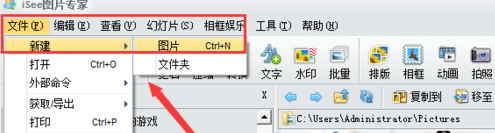
4.在创建的时候我们要选择好图片的大小尺寸,最好大一点,后来我们在重新剪裁即可。
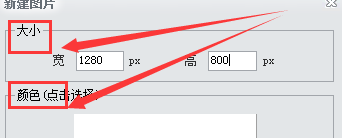
5.然后我们在iSee图片专家的界面上点击相框娱乐-只有拼图,如图所示。

6.然后我们在软件的下方会看到一个设置的窗口,里面会有一个选取图片的选项,我们点击一下,然后将电脑里面的图片选中到里面即可。
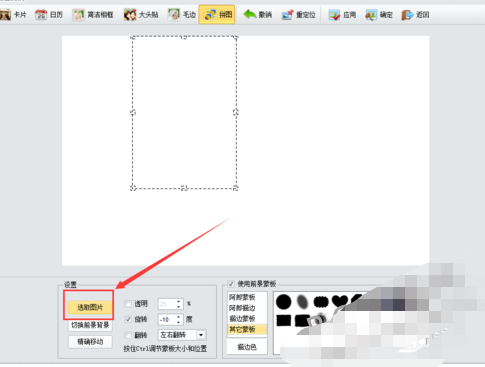
7.我们导入图片设置好效果之后,可以再次点击选取图片,然后将第二张图片导入到里面,然后依次增加效果,这样我们就能将两张图片合成到一起了。
以上就是本文的全部内容了,是否有顺利帮助你解决问题?若是能给你带来学习上的帮助,请大家多多支持golang学习网!更多关于文章的相关知识,也可关注golang学习网公众号。
声明:本文转载于:3dm 如有侵犯,请联系study_golang@163.com删除
相关阅读
更多>
-
501 收藏
-
501 收藏
-
501 收藏
-
501 收藏
-
501 收藏
最新阅读
更多>
-
271 收藏
-
417 收藏
-
250 收藏
-
480 收藏
-
164 收藏
-
121 收藏
-
481 收藏
-
415 收藏
-
339 收藏
-
456 收藏
-
163 收藏
-
266 收藏
课程推荐
更多>
-

- 前端进阶之JavaScript设计模式
- 设计模式是开发人员在软件开发过程中面临一般问题时的解决方案,代表了最佳的实践。本课程的主打内容包括JS常见设计模式以及具体应用场景,打造一站式知识长龙服务,适合有JS基础的同学学习。
- 立即学习 542次学习
-

- GO语言核心编程课程
- 本课程采用真实案例,全面具体可落地,从理论到实践,一步一步将GO核心编程技术、编程思想、底层实现融会贯通,使学习者贴近时代脉搏,做IT互联网时代的弄潮儿。
- 立即学习 511次学习
-

- 简单聊聊mysql8与网络通信
- 如有问题加微信:Le-studyg;在课程中,我们将首先介绍MySQL8的新特性,包括性能优化、安全增强、新数据类型等,帮助学生快速熟悉MySQL8的最新功能。接着,我们将深入解析MySQL的网络通信机制,包括协议、连接管理、数据传输等,让
- 立即学习 498次学习
-

- JavaScript正则表达式基础与实战
- 在任何一门编程语言中,正则表达式,都是一项重要的知识,它提供了高效的字符串匹配与捕获机制,可以极大的简化程序设计。
- 立即学习 487次学习
-

- 从零制作响应式网站—Grid布局
- 本系列教程将展示从零制作一个假想的网络科技公司官网,分为导航,轮播,关于我们,成功案例,服务流程,团队介绍,数据部分,公司动态,底部信息等内容区块。网站整体采用CSSGrid布局,支持响应式,有流畅过渡和展现动画。
- 立即学习 484次学习
